Introduction
Vous cherchez un moyen pratique et efficace de partager des fichiers avec d’autres utilisateurs en ligne ? Google Drive est la solution parfaite pour vous. Dans cet article, nous vous expliquerons comment créer un Google Drive partagé, en vous guidant à chaque étape du processus. Que vous souhaitiez collaborer sur un projet professionnel ou partager des photos avec vos proches, Google Drive simplifie et sécurise le partage de fichiers.
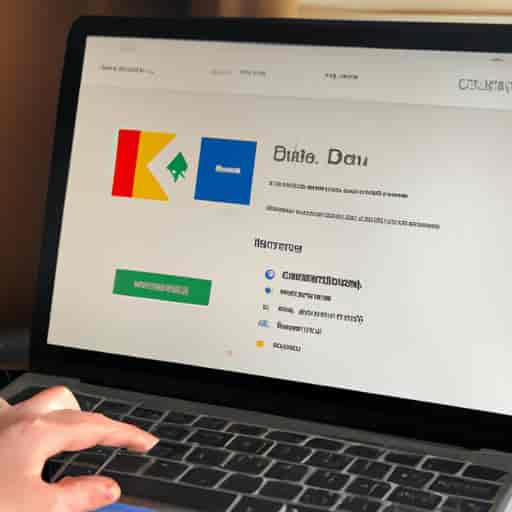
Qu’est-ce que Google Drive?
Google Drive est un service de stockage en ligne qui permet aux utilisateurs de sauvegarder, stocker et partager des fichiers et des dossiers. Il offre une grande capacité et vous permet d’accéder à vos fichiers à tout moment, n’importe où, à partir de différents appareils. Que vous utilisiez un ordinateur, une tablette ou un smartphone, vous pouvez facilement accéder à vos fichiers Google Drive.
L’un des principaux avantages de Google Drive est sa facilité d’utilisation et sa compatibilité avec d’autres services Google tels que Gmail et Google Docs. Cela signifie que vous pouvez facilement partager des fichiers avec d’autres utilisateurs et collaborer sur des documents en temps réel.
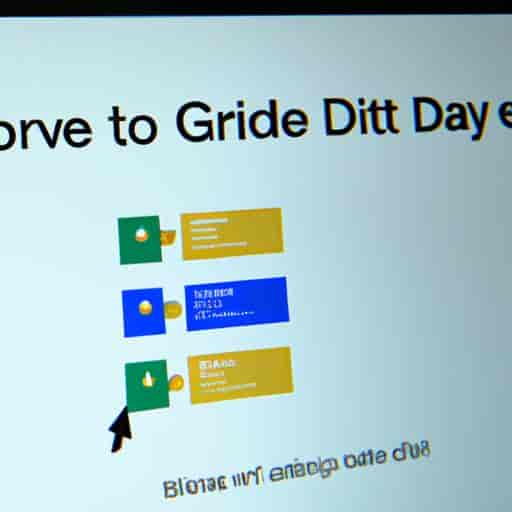
Étapes pour créer un Google Drive partagé
Étape 1: Création d’un compte Google
La première étape pour créer un Google Drive partagé est d’avoir un compte Google. Si vous n’en avez pas déjà un, vous pouvez en créer un gratuitement en quelques minutes. Accédez à la page d’accueil de Google et cliquez sur “Connexion” dans le coin supérieur droit de l’écran. Suivez les instructions pour créer un compte.
Étape 2: Accès à Google Drive
Une fois que vous avez un compte Google, vous pouvez accéder à Google Drive en vous connectant avec vos identifiants. Une fois connecté, vous verrez l’icône Google Drive dans le menu principal. Cliquez dessus pour ouvrir Google Drive.
Étape 3: Création d’un dossier partagé
Maintenant que vous utilisez Google Drive, vous pouvez créer un dossier pour les fichiers partagés. Cliquez sur le bouton “Nouveau” dans le coin supérieur gauche de l’écran, puis sélectionnez “Dossier” dans le menu déroulant. Donnez un nom à votre dossier et cliquez sur “Créer”. Votre dossier partagé est maintenant prêt à être utilisé.
Étape 4: Inviter des utilisateurs à accéder au dossier partagé
Après avoir créé un dossier partagé, vous pouvez inviter d’autres utilisateurs à y accéder. Faites un clic droit sur le dossier que vous souhaitez partager, puis sélectionnez “Partager” dans le menu contextuel. Une fenêtre apparaîtra vous permettant d’ajouter les adresses e-mail des personnes avec lesquelles vous souhaitez partager le dossier. Vous pouvez également définir des autorisations spécifiques pour chaque utilisateur, telles que “Lecture seule” ou “Modifier”.
Étape 5: Gérer les autorisations des utilisateurs
Après avoir invité les utilisateurs à accéder au dossier partagé, vous pouvez gérer leurs autorisations. Cliquez sur l’icône “Partager” à côté du nom du dossier, puis sélectionnez “Afficher les personnes” dans le menu déroulant. Vous verrez une liste des utilisateurs qui ont accès au dossier. Vous pouvez modifier leurs autorisations à tout moment en cliquant sur l’icône en forme de crayon à côté de leur nom.
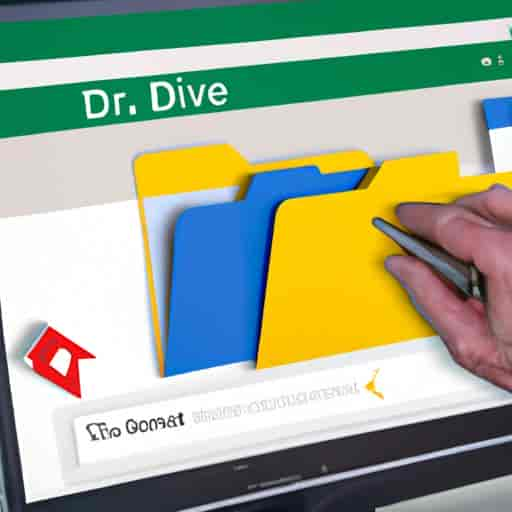
Conseils pour une utilisation efficace du Google Drive partagé
Maintenant que vous savez comment créer un Google Drive partagé, voici quelques conseils pour en tirer le meilleur parti :
Organisation des fichiers et dossiers
Pour faciliter la recherche et la navigation dans votre Google Drive partagé, il est important d’organiser logiquement vos fichiers et dossiers. Créez des dossiers pour différents projets ou catégories de fichiers et utilisez des noms de fichiers descriptifs. Vous pouvez également utiliser des balises pour baliser certains fichiers importants.
Utilisation des fonctionnalités de collaboration
Google Drive offre de puissantes fonctionnalités de collaboration qui vous permettent de travailler avec d’autres utilisateurs en temps réel. Vous pouvez modifier des documents, des feuilles de calcul et des présentations ensemble tout en regardant les modifications en direct. Utilisez ces fonctionnalités pour vous aider à collaborer et à communiquer avec votre équipe.
Mise à jour régulière des documents partagés
Pensez à mettre régulièrement à jour les documents partagés dans votre Google Drive. Cela garantit que tous les utilisateurs ont accès aux dernières versions de fichiers et évite les conflits de version. Vous pouvez utiliser la fonctionnalité de suivi des modifications pour suivre les modifications apportées à vos documents.

Astuces pour optimiser la sécurité du Google Drive partagé
Lorsque vous partagez des fichiers sur Google Drive, il est important de protéger vos données. Voici quelques conseils pour optimiser la sécurité des Google Drive partagés :
Utilisation de mots de passe forts
Choisissez des mots de passe forts pour votre compte Google et encouragez les utilisateurs à qui ont accès à votre Google Drive partagé pour faire de même. Utilisez une combinaison de lettres, de chiffres et de caractères spéciaux, et évitez les mots courants ou les informations personnelles.
Activation de la vérification en deux étapes
La validation en deux étapes ajoute une couche de sécurité supplémentaire à votre compte Google. Lors de son activation, vous devrez entrer un code de vérification supplémentaire lors de la connexion à votre compte à partir d’un nouvel appareil ou d’une nouvelle adresse IP. Il est donc difficile pour les pirates d’accéder à votre compte, même s’ils connaissent votre mot de passe.
Contrôle des autorisations des utilisateurs
Pensez à vérifier régulièrement les autorisations des utilisateurs ayant accès au Google Drive partagé. Supprimez les utilisateurs qui n’ont plus besoin d’accéder et ajustez les autorisations nécessaires pour chaque utilisateur. Cela garantit que seules les personnes autorisées auront accès à vos fichiers.
Conclusion
Avec Google Drive, créer un espace de stockage partagé et collaboratif est un jeu d’enfant. En suivant les étapes de cet article, vous pouvez facilement créer un Google Drive partagé et commencer à partager des fichiers avec des collègues, des amis ou votre famille. N’oubliez pas de suivre nos conseils pour utiliser efficacement et en toute sécurité Google Drive partagé. Profitez de la simplicité et de la flexibilité de Google Drive pour collaborer et partager facilement des fichiers.

